Potom je ich možné nakonfigurovať v sieťovom rozhraní vášho cloud servera Linux:
- Pripojte sa ku cloud serveru Linux cez Zotavovaciu Konzolu,
- Spustite z príkazového riadku
system-config-network,
- V grafickom rozhraní sa presuňte pomocou šípok a klávesu <Tab> na
Device Configuration a stlačte "Enter",
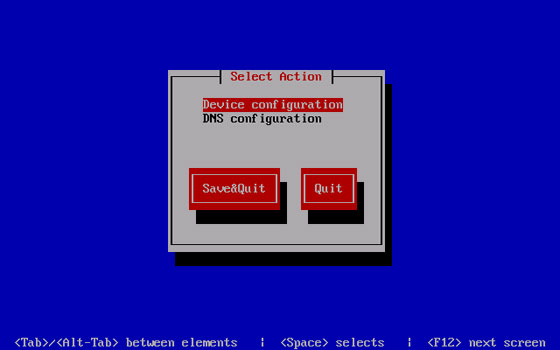
- Otvorí sa zoznam prítomných sieťových rozhraní: presuňte sa na <New Device> a stlačte "Enter",
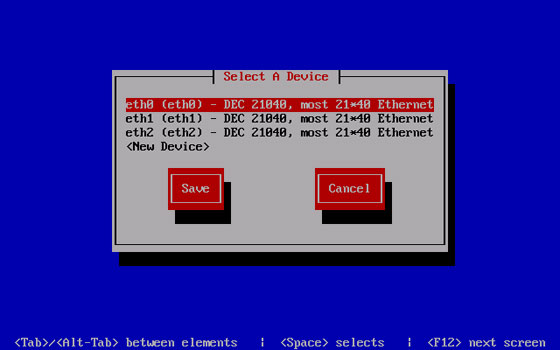
- Zvoľte "Ethernet" a potvrďte zvolením "Add",
- Zvoľte pole Name, napríklad v
eth0:1 s uvedením toho, že ide o prvý alias pre sieťové rozhranie eth0, v poli "Device" zadajte príslušné sieťové rozhranie (v tomto prípade eth0), v poli "Static IP" zadajte IP adresu, ktorú chcete aktualizovať, a v poli "Netmask" použitú masku podsiete. Potvrďte pomocou "OK", uložte ("Save") a ukončite ("Quit").
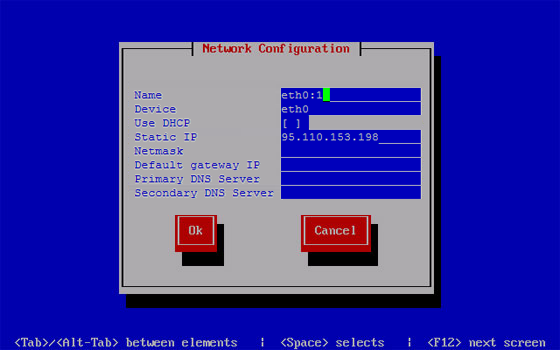
V tejto chvíli je cloud server Linux správne nakonfigurovaný pre Multi-IP.
Konfiguráciu IP adries v sieťovom rozhraní cloud servera je nutné zopakovať pri každej zmene týkajúcej sa verejných IP adries.